如何在安卓中的活动间添加 CrossFade 动画?
原文:https://www . geeksforgeeks . org/how-add-cross ade-animation-intervention-in-Android/
安卓动画可以说是安卓应用中更好的用户界面和用户体验的最重要因素。在一系列关于 GeeksforGeeks 以创造更好的用户界面的文章中,应用程序的 UX 也将是其中之一。在本文中,我们将了解如何在安卓系统中的两个活动之间添加交叉渐变动画。的意思这里是两个活动之间的平稳过渡。通常,它意味着在一个活动中淡出,而在另一个活动中淡出。它创造了一个平稳的过渡,在短时间内,用户将对这两种活动都有所感受。这是我们将在活动之间创建的同一类型动画的示例。注意,我们将使用 Java 和 Kotlin 语言来实现这个项目。
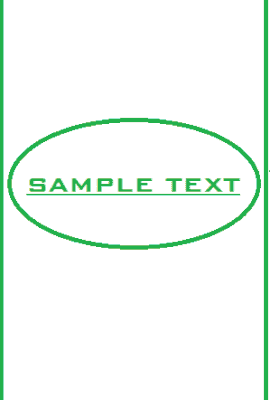
逐步实施
第一步:创建新项目
要在安卓工作室创建新项目,请参考如何在安卓工作室创建/启动新项目。您可以根据自己的选择选择语言,因为这里我们给出了 kotlin 以及 java 的代码。
第二步: 先去编码区之前你要做一些前置任务
- 修改字符串. xml 文件:
可扩展标记语言
<resources>
<string name="app_name">GFG App</string>
<string name="go_to_main_activity">GO TO MAIN ACTIVITY</string>
<string name="go_to_second_activity">GO TO SECOND ACTIVITY</string>
</resources>
- 修改 colors.xml 文件:
可扩展标记语言
<?xml version="1.0" encoding="utf-8"?>
<resources>
<color name="colorPrimary">#00AC28</color>
<color name="colorPrimaryDark">#09d639</color>
<color name="colorAccent">#03DAC5</color>
</resources>
第三步:创建另一个空活动
确保您已经在屏幕左上角选择了安卓作为项目结构。然后导航到 java/your_package_name 。现在,右键单击您的包名称并在此选择新建,然后选择活动和空活动。
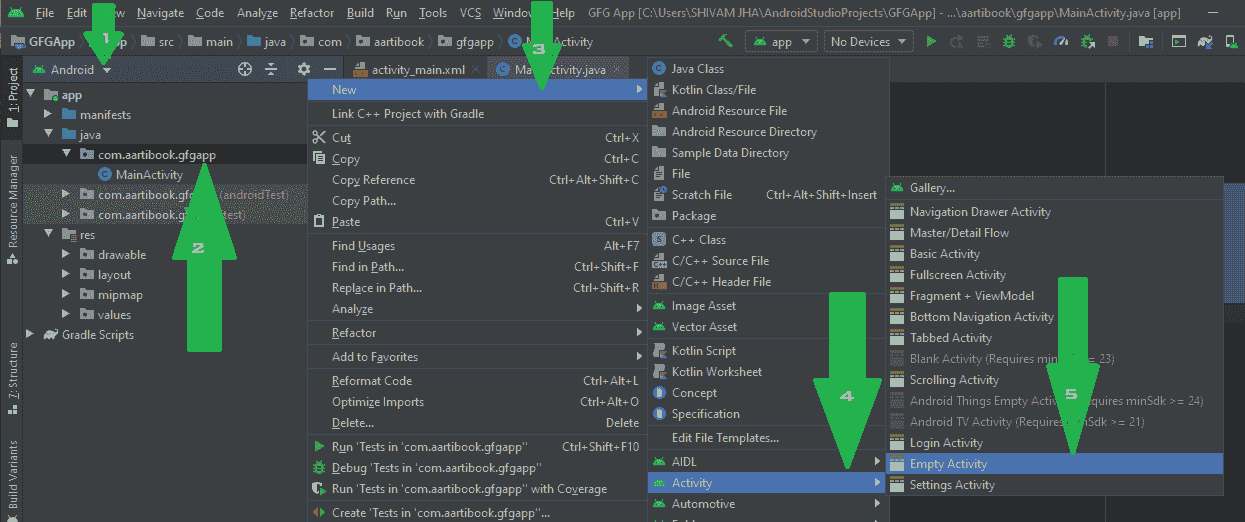
给它一个你选择的名字,就像我们给它的秒活动一样,然后点击完成。
步骤 4:使用布局文件
转到,RES/layout/activity _ second,粘贴下面的代码。这里,我们使用带有按钮的约束布局来切换到另一个活动。
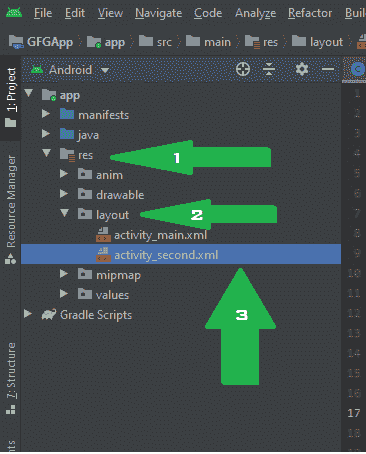
下面是 活动 _second.xml 文件的代码。
可扩展标记语言
<?xml version="1.0" encoding="utf-8"?>
<androidx.constraintlayout.widget.ConstraintLayout
xmlns:android="http://schemas.android.com/apk/res/android"
xmlns:app="http://schemas.android.com/apk/res-auto"
xmlns:tools="http://schemas.android.com/tools"
android:layout_width="match_parent"
android:layout_height="match_parent"
android:background="#09d639"
tools:context=".SecondActivity">
<Button
android:id="@+id/btnSecond"
android:layout_width="130dp"
android:layout_height="70dp"
android:background="#fff"
android:onClick="goToMainActivity"
android:text="@string/go_to_main_activity"
app:layout_constraintBottom_toBottomOf="parent"
app:layout_constraintEnd_toEndOf="parent"
app:layout_constraintStart_toStartOf="parent"
app:layout_constraintTop_toTopOf="parent" />
<TextView
android:layout_width="wrap_content"
android:layout_height="wrap_content"
android:gravity="center"
android:padding="5dp"
android:text="AN GFG APP WAS MADE DURING TUTORIAL"
android:textColor="@android:color/white"
android:textSize="19sp"
android:textStyle="bold"
app:layout_constraintBottom_toBottomOf="parent"
app:layout_constraintEnd_toEndOf="parent"
app:layout_constraintStart_toStartOf="parent"
app:layout_constraintTop_toBottomOf="@+id/btnSecond" />
</androidx.constraintlayout.widget.ConstraintLayout>
此外,导航至 res/layout/activity_main ,移除所有默认代码并粘贴以下代码。下面是activity _ main . XML文件的代码。
可扩展标记语言
<?xml version="1.0" encoding="utf-8"?>
<androidx.constraintlayout.widget.ConstraintLayout
xmlns:android="http://schemas.android.com/apk/res/android"
xmlns:app="http://schemas.android.com/apk/res-auto"
xmlns:tools="http://schemas.android.com/tools"
android:layout_width="match_parent"
android:layout_height="match_parent"
tools:context=".SecondActivity">
<Button
android:id="@+id/btnFirst"
android:layout_width="130dp"
android:layout_height="70dp"
android:onClick="goToSecondActivity"
android:text="@string/go_to_second_activity"
app:layout_constraintBottom_toBottomOf="parent"
app:layout_constraintEnd_toEndOf="parent"
app:layout_constraintStart_toStartOf="parent"
app:layout_constraintTop_toTopOf="parent"
tools:ignore="OnClick" />
</androidx.constraintlayout.widget.ConstraintLayout>
第五步:处理动画文件
动画文件夹和动画文件的创建请参考如何在安卓工作室中创建动画文件夹&动画文件。我们已经创建了两个动画文件,并将文件命名为淡入和淡出。现在,从 fade_in 中移除所有默认代码,并粘贴下面的代码。下面是 fade_in.xml 文件的代码。
可扩展标记语言
<?xml version="1.0" encoding="utf-8"?>
<alpha
xmlns:android="http://schemas.android.com/apk/res/android"
android:duration="400"
android:fromAlpha="0.0"
android:interpolator="@android:anim/accelerate_interpolator"
android:toAlpha="1.0" />
下面是 文件的代码。
可扩展标记语言
<?xml version="1.0" encoding="utf-8"?>
<alpha
xmlns:android="http://schemas.android.com/apk/res/android"
android:duration="700"
android:fillAfter="true"
android:fromAlpha="1.0"
android:interpolator="@android:anim/accelerate_interpolator"
android:toAlpha="0.0" />
步骤 6:使用主活动文件
只需在 onCreate() 方法后的 MainActivity 类中添加以下代码。这是前往第二活动的代码,我们正在设置两者之间的动画。
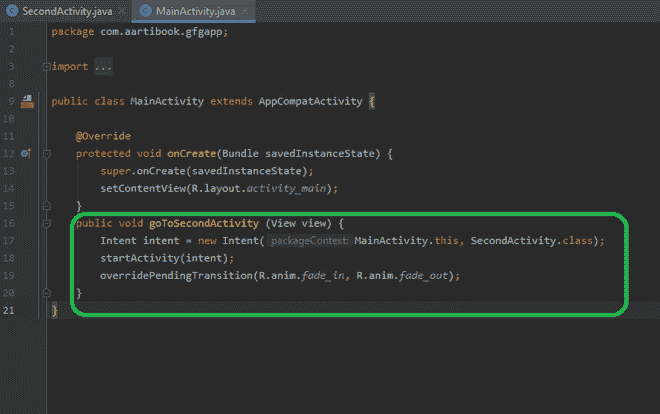
Java 语言(一种计算机语言,尤用于创建网站)
public void goToSecondActivity (View view) {
Intent intent = new Intent(MainActivity.this, SecondActivity.class);
startActivity(intent);
overridePendingTransition(R.anim.fade_in, R.anim.fade_out);
}
我的锅
fun goToSecondActivity(view: View?) {
val intent = Intent(this@MainActivity, SecondActivity::class.java)
startActivity(intent)
overridePendingTransition(R.anim.fade_in, R.anim.fade_out)
}
步骤 7:使用第二个活动文件
此外,在 onCreate() 方法后的秒活动中添加以下代码。
Java 语言(一种计算机语言,尤用于创建网站)
public void goToMainActivity (View view) {
Intent intent = new Intent(SecondActivity.this, MainActivity.class);
startActivity(intent);
overridePendingTransition(R.anim.fade_in, R.anim.fade_out);
}
我的锅
fun goToMainActivity(view: View?) {
val intent = Intent(this@SecondActivity, MainActivity::class.java)
startActivity(intent)
overridePendingTransition(R.anim.fade_in, R.anim.fade_out)
}
输出:
github link:https://github . com/shivamparashar 165/cross path _ Android _ anim

